在不全面重新安装 Vivado 设计套件的情况下, 能否重新安装 USB/...

Q: 如果 Xilinx USB/Digilent 线缆驱动器在安装 Vivado 设计套件时还没有安装,或者 Xilinx USB/Digilent 线缆驱动器被禁用,在不全面重新安装 Vivado 的情况下,是否能够重新安装该驱动器?
A:没错,该驱动器安装程序一直随 Vivado 安装提供,位于\data\xicom\cable_drivers\
在该目录下,每个 OS 都有两个子目录 (nt/nt64) 或 (lin/lin64)
对于 Windows 而言,
有一个 install_drivers_wrapper 批处理文件,其需要使用以下参数才能调用:
在 64 位 Windows 中:
cd\data\xicom\cable_drivers\nt64install_drivers_wrapper.bat\data\xicom\cable_drivers\nt64 C\install.log\
在 32 位 Windows 中:
cd\data\xicom\cable_drivers\ntinstall_drivers_wrapper.bat\data\xicom\cable_drivers\nt C\install.log\
对于Linux来说,
您需要按照以 readme.txt 文件格式列出的程序进行:
(/data/xicom/cable_drivers/lin64/install_script/install_drivers/readme.txt)
1) 将所有 Xilinx USB 线缆从主计算机断开。
2) 打开外壳或终端控制台。
3) 将驱动器脚本及其支持文件提取至该机的一个本地驱动器 其中线缆将可通过键入以下内容使用:tar xzvf install_drivers.tar.gz该提取可在当前目录下创建一个名为 install_drivers 的目录。
4) 通过键入以下内容,找到 install_drivers 目录:cd install_drivers
5) 通过键入以下内容运行脚本:./install_drivers
6) 完成安装时,重新连接该线缆。
7) 通过键入以下内容改变 USB / PC4 驱动器权限: chmod 666 /dev/windrvr6
注:默认情况下,对 windrvr6 的访问仅限于根目录。
该步骤允许群组及用户对该驱动器进行访问。
但如果重新启动系统,对该驱动器的访问又将恢复到仅根目录情况,必须重复步骤 7(无需重新运行安装脚本)。
在线缆状态指示灯亮时,该驱动器安装就成功完成了。
赛灵思中文技术支持社区
欢迎在赛灵思中文技术支持社区中留言讨论开发过程中遇到的问题与启发!
本社区致力于为Xilinx 用户及生态合作伙伴提供一个分享、讨论和相互协作解决问题的交流社区,注册即可浏览论坛内容或者参与讨论。
https://support.xilinx.com/s/?language=zh_CN